আমরা সবাই কম বেশি মাইক্রোসফট অফিস ব্যবহার করি। যারা শুরু থেকেই মাইক্রোসফট অফিস এ ওয়ার্ড, এক্সেল, প্রেজেন্টেশন(পাওয়ার পয়েন্ট) ব্যবহার করে আসছেন তাদের কাছে গুগল ডক কিংবা ওপেন অফিস খুব বেশি ভাল লাগে না। কিম্পিউটারের ইনস্টল করা মাইক্রোসফট অফিস ব্যবহার করে আমরা সবাই ডকুমেন্ট কম বেশি তৈরী করেছি। নিজের কম্পিউটার হলে এটাই ঠিক আছে। কিন্তু অনেক সময় আমরা বিভিন্ন কাজে দূরে থাকি যেখানে ইনস্টল করা মাইক্রোসফট অফিস সফটওয়্যার নাও থাকতে পারে। এর সহজ সমাধান হতে পারে ক্লাউড মাইক্রোসফট অফিস। মোবাইল থেকেও এর দ্বারা ডকুমেন্ট তৈরী করা যায়। আরো বড় ব্যপার হচ্ছে এখানে অপারেটিং সিস্টেমের কোন জটিলতাই নেই।
কিভাবে মাইক্রোসফট অফিস ব্যবহার করবেন?
ইন্টারনেট ব্রাউজারের মাধ্যমেই পুরো কাজ করতে পারবেন। এর জন্য আপনার ইন্টারনেট কানেকশন লাগবেই। সাথে একটি মাইক্রোসফট live.com ইমেইল একাউন্ট।
কিভাবে ইনফো এ লিখুন লেখক হয়ে সবাইকে কিছু তথ্য জানান
লেখালেখি করে আপনি জিততে পারেন আকর্ষনীয় পুরষ্কার! বিস্তারিত দেখুন
১। সবার আগে আপনার প্রিয় ওয়েব ব্রাউজার খুলুন। সব কম্পিউটারেই এক বা একাধিক ব্রাউজার থাকে। স্মার্ট ফোনগুলোতেও কমপক্ষে একটি ডিফল্ট ব্রাউজার থাকে।
২। এবার আপনি ব্রাউজারের এড্রেসবারে https://onedrive.live.com/ লিখুন এবং ব্রাউজ করুন। আপনার যদি কোন লাইভ ইমেইল না থাকে তবে প্রথমেই ইমেইল খুলে নিন, যদি ইমেইল একাউন্ট খোলা থাকে তাহলে এখান থেকে শুরু করুন।

৩। আপনাকে লগিন করতে হবে। যাদের ইমেইল কিংবা মাইক্রোসফট একাউন্ট আগে থেকেই খোলা আছে তাঁরা লগিন করবেন, যাঁরা এখনো মাইক্রোসফট একাউন্ট খোলেন নি তাঁরা এখান থেকে খুলে নিতে পারবেন। নিচের ছবিতে দেখানো হলো।

৪। লগিন করার পর আপনি নিচের মত একটি কন্ট্রোল প্যানেল পাবেন। এখান থেকেই আপনার ওয়ান ড্রাইভ নিয়ন্ত্রন কিংবা ব্যবহার করতে হবে।
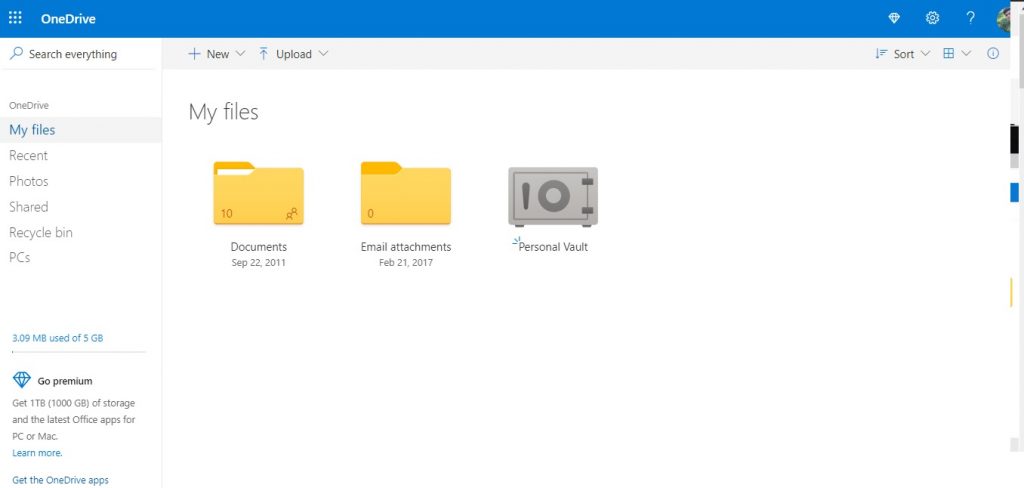
৫। যেকোন এ্যাপ্লিকেশন খুলতে হলে উপরের বাম দিকের কোনায় একটি বাটন পাবেন। আমি চিহ্নিত করে দেখিয়েছি নিচের ছবিতে, তাতে ক্লিক করলে সবগুলো অ্যাপস পাবেন।

৬। এর পরে আপনার দরকারী অ্যাপটি খুলে কাজ শুরু করে দিতে পারেন। আমি আপনাদের দেখানোর জন্য মাইক্রোসফট ওয়ার্ড খুলে কাজ শুরু করেছি। নিচের কয়েকটি চিত্রের মাধ্যমে আপনাদের দেখানোর চেষ্টা করছি।



৬। ফাইল সেইভ করার ক্ষেত্রে কয়েকটা বিষয় মাথায় রাখতে হবে। ফাইলটি কি আপনি ক্লাউড ড্রাইভে সেইভ করবেন নাকি শুধু ডাউনলোড করে নামিয়ে নিবেন? আপনি চাইলে দুটোই করতে পারেন। তাই প্রথমে ক্লাউডে(ওয়ান ড্রাইভে সেইভ করুন) তারপর ডাউনলোড করুন। কিংবা আপনি চাইলে ইমেইল করে দিতে পারেন।

এভাবেই একটি ক্লাউড একাউন্ট এর মাধ্যমে আপনি কম্পিউটিং করতে পারেন। এর জন্য মাইক্রোসফট এর ফ্রী ৫গিগাবাইট স্টোরেজ আছে। যদি এর বেশি স্টোরেজ লাগে তবে আপনি তা পরিমান কিংবা প্রয়োজন অনুযায়ী কিনে নিতে পারেন।

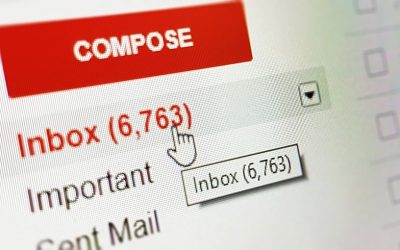


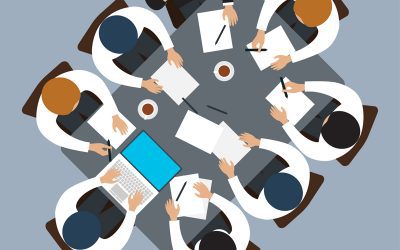













মন্তব্যসমূহ